Spotify 网络播放器无法运行? 该怎么办?
已发表: 2024-02-08您是否正在经历在网络浏览器上启动 Spotify 却发现音乐无法播放的挫败感? 对于许多用户来说,这是一个常见的烦恼,但不用担心——手头有解决方案。 在本文中,我们将深入探讨当 Spotify Web Player 决定发脾气时的故障排除步骤和解决方法。 无论是矩阵故障还是烦人的浏览器问题,我们都会为您提供实用的提示和技巧,让您的音乐再次流畅起来。
- 了解 Spotify Web Player 的问题
- 检查您的互联网连接
- 清除浏览器的缓存和 Cookie
- 更新您的网络浏览器
- 尝试使用不同的设备或浏览器
- 联系 Spotify 支持寻求帮助
- 结论:Spotify Web Player 故障排除提示
了解 Spotify Web Player 的问题
Spotify Web Player 的问题让许多用户感到沮丧,引发了有关播放问题、加载时间缓慢和整体性能滞后的投诉。 然而,这些问题的根源可能不仅仅归咎于 Spotify 本身。 事实上,互联网连接速度、浏览器兼容性和设备性能等因素往往在阻碍网络播放器的无缝运行方面发挥着重要作用。
一种常见的误解是 Spotify 独自负责与其网络播放器相关的所有问题。 虽然该平台确实可以优化其网络播放器以获得更好的性能,但用户也应该考虑自己的设备和网络功能。 过时的浏览器或内存不足等因素可能会导致 Spotify 网络播放器上的播放失败和缓冲问题。
最终,虽然 Spotify 当然应该致力于增强其网络播放器的用户体验,但用户也必须评估自己的设置并从各个角度探索潜在的解决方案。 通过全面了解这些问题,Spotify 及其用户双方可以更有效地合作,克服与网络播放器功能相关的挑战。
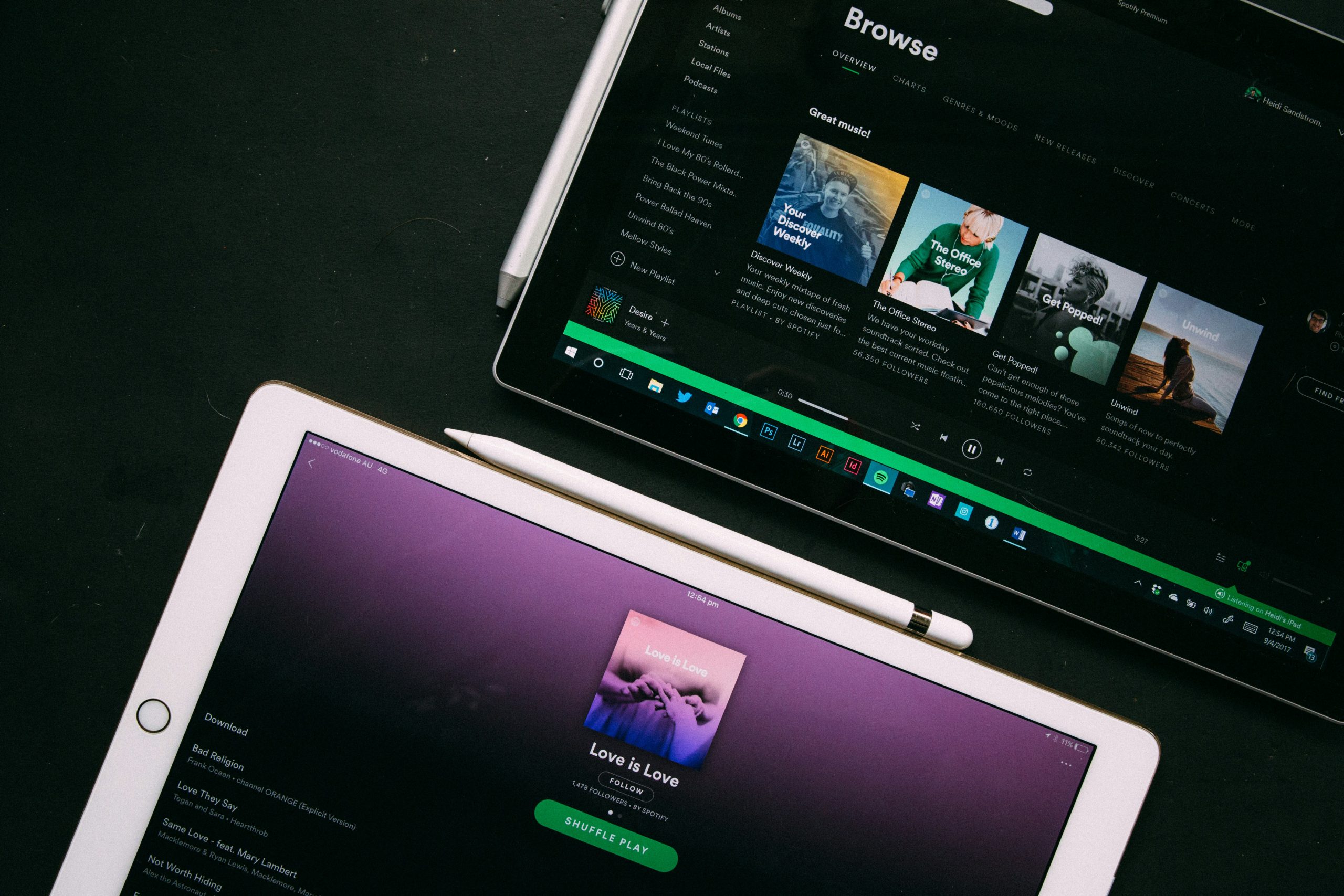
检查您的互联网连接
在音乐流媒体已成为我们日常生活不可或缺的一部分的世界中,可靠的互联网连接至关重要。 当遇到 Spotify 网络播放器无法工作时,第一步应该始终是检查您的互联网连接。 信号弱或不稳定的连接可能会破坏流媒体体验,并在您正沉浸在喜爱的播放列表中时导致令人沮丧的中断。
检查您的互联网连接不仅仅是查看您的 Wi-Fi 信号是否很强。 考虑诸如 ISP 的带宽限制、与潜在干扰源相关的路由器放置,甚至其他设备占用网络带宽的可能性等因素。 通过采取全面的方法对您的互联网连接进行故障排除,您可以增强您的 Spotify 网络播放器体验并享受不间断的音乐乐趣。
清除浏览器的缓存和 Cookie
清除浏览器的缓存和 cookie 通常可以解决无数网络播放器问题,包括令人沮丧的 Spotify 网络播放器无法工作问题。 当您清除浏览器的缓存时,您实际上会清除可能导致与 Spotify Web Player 发生冲突的临时文件。 同样,清除 cookie 会删除可能干扰网络播放器平稳运行的存储数据。 通过执行这些简单的操作,您可以重置浏览环境,并为 Spotify Web Player 提供全新的操作状态,从而可能解决任何播放或加载问题。
清除缓存和 cookie 可能会影响 Spotify Web Player 在浏览器上的运行方式有多种原因。 它不仅有助于消除可能影响性能的损坏数据或过时信息,而且还通过消除随着时间的推移积累的任何潜在冲突或错误,为您提供一个全新的开始。 此外,通过定期清除缓存和 cookie,您可以确保在使用 Spotify Web Player 和其他在线平台时获得更流畅的整体浏览体验。

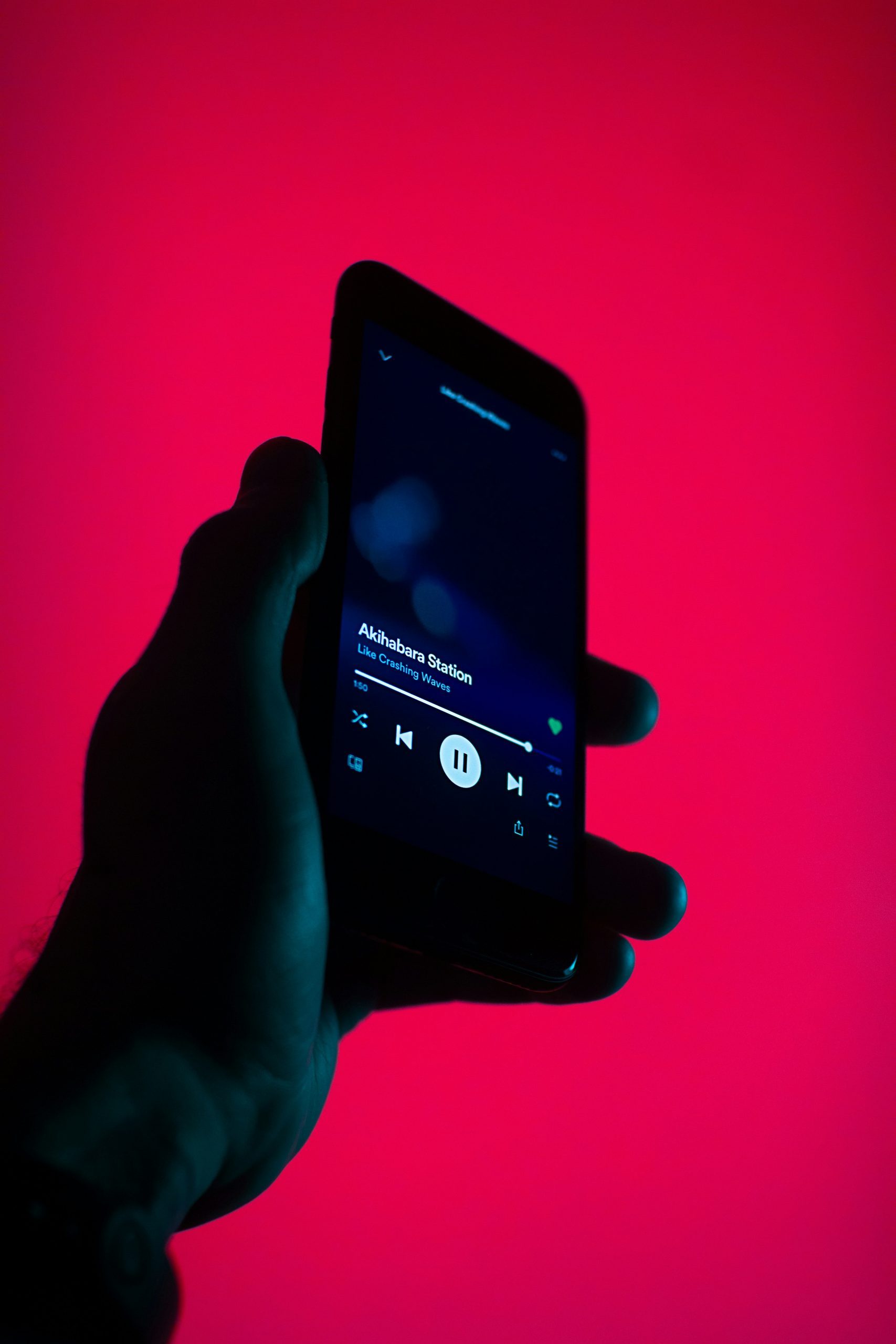
更新您的网络浏览器
更新您的网络浏览器对于 Spotify 网络播放器的顺利运行至关重要。 随着每次新的更新,Chrome、Firefox 和 Safari 等浏览器都会引入性能增强和安全修复,这些可能会直接影响 Spotify Web Player 在您设备上的性能。 通过保持所选浏览器的最新版本,您可以确保能够访问最新的功能和改进,从而增强您的整体聆听体验。 此外,过时的浏览器可能难以解释现代网站和 Spotify 等应用程序中使用的代码,从而导致兼容性问题和潜在的播放问题。
除了解决兼容性问题之外,更新网络浏览器在确保在线安全方面也发挥着重要作用。 过时的浏览器更容易出现可被恶意行为者利用的漏洞。 通过定期更新浏览器,您可以受益于增强的安全措施,旨在防范不断变化的威胁,例如恶意软件、网络钓鱼尝试和其他网络风险。 这种主动的方法不仅可以保护您的个人数据,还有助于为所有用户提供更安全的在线环境。 因此,通过定期更新您的网络浏览器,您不仅可以优化 Spotify Web Player 的性能,还可以增强您的在线防御能力,抵御潜在的网络威胁。
尝试使用不同的设备或浏览器
有时,Spotify 网络播放器无法工作的挫败感可以通过简单的更改来解决 - 使用不同的设备或浏览器。 如果您在常用设备或浏览器上遇到网络播放器问题,切换到替代方案可以快速解决问题。 例如,如果您通常使用 Google Chrome,请尝试通过 Mozilla Firefox 或 Microsoft Edge 访问 Spotify。 不同的浏览器可能具有不同级别的兼容性,并且与 Spotify 播放器等 Web 应用程序的交互方式可能有所不同。
此外,利用平板电脑或智能手机等其他设备也可以提供解决方案。 如果您在计算机上遇到问题,切换到移动设备上的 Spotify 应用程序可能会避免您遇到的任何基于网络的问题。 除了可能解决技术问题之外,使用多个设备和浏览器还可以通过提供跨不同平台的灵活性和可靠性来增强您的整体聆听体验。 尝试各种选项可确保您不仅能够解决问题,还能发现无缝欣赏音乐的新方法。
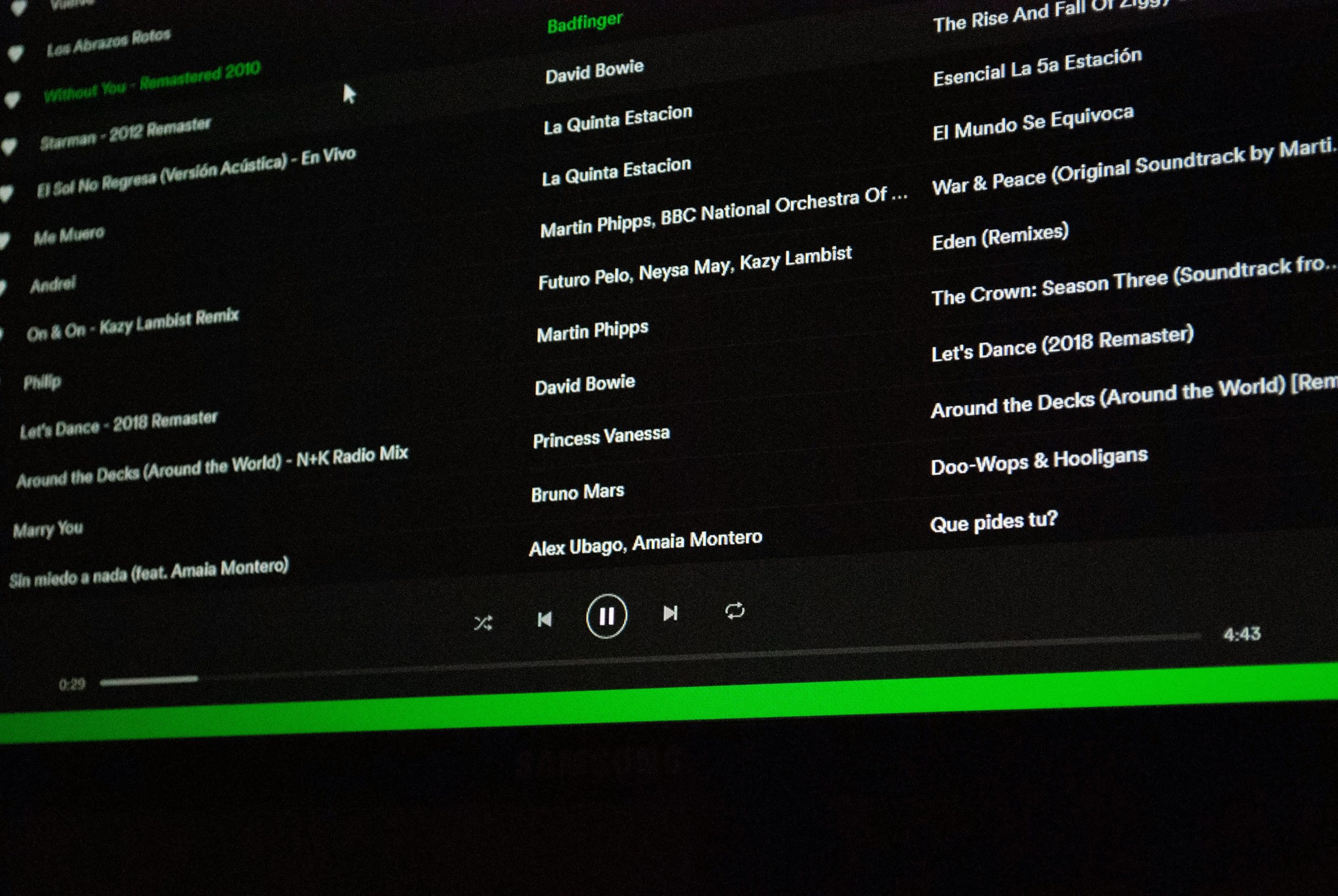
联系 Spotify 支持寻求帮助
如果您在使用 Spotify 网络播放器时遇到问题并感到困惑,联系 Spotify 支持可以提供急需的帮助。 Spotify 支持团队致力于帮助用户解决问题并找到实现无缝聆听体验的解决方案。 通过联系他们,您可以获得针对您的具体问题的个性化帮助,无论是与播放错误、帐户访问还是技术故障相关。
联系 Spotify 支持的优势之一是有机会获得对平台了如指掌的专家的及时、准确的指导。 此外,他们还可以深入了解潜在的解决方法或开发团队正在解决的已知问题的更新。 了解技术问题可能会令人沮丧,直接联系专门的支持专业人员可以在解决 Spotify 网络播放器的任何挑战方面发挥重大作用。 因此,请不要犹豫 – 每当您在使用 Spotify 的网络播放器时遇到困难时,请联系 Spotify 支持人员。
结论:Spotify Web Player 故障排除提示
总之,对 Spotify Web Player 进行故障排除可能是一项令人沮丧的任务,但通过正确的方法,您可以克服常见问题并享受不间断的音乐流。 首先也是最重要的,确保您的网络浏览器是最新的并且与 Spotify 网络播放器兼容。 清除浏览器的缓存和 cookie 还可以帮助解决各种播放问题。
此外,请考虑禁用任何可能干扰网络播放器功能的广告拦截器或浏览器扩展。 如果您仍然遇到问题,请尝试使用其他网络浏览器查看问题是否仍然存在。 最后,联系 Spotify 的客户支持或查看其在线社区论坛以获取其他用户的指导,可以为解决更复杂的技术问题提供宝贵的见解。 通过实施这些技巧并保持积极主动的态度进行故障排除,您将立即恢复在 Spotify 上享受您最喜爱的音乐。
